19216811查看wifi密码 查看方法(图文)
(编辑:jimmy 日期: 2025/3/17 浏览:3 次 )
19216811查看wifi密码 查看方法(图文)
为了保证网络安全,用户们都会设置密码,那么192.168.1.1地址所设置的wifi密码该如何查看呢?具体查看方法如何呢?在这里小编就为各位小伙伴带来非常详细的图文攻略,感兴趣的小伙伴赶快来了解一下吧。
步骤:
1.使用手机查看wifi密码或者设置密码前一定要确保已经连接到该无线网。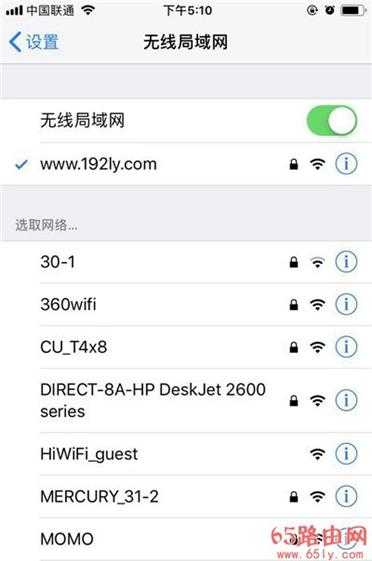
注意:
在不知道无线密码的情况并无法自动连接到wifi的情况下,是无法使用手机查看密码的。
但是在这种情况下可以使用电脑来通过路由器LAN口接连,从而查找密码。如果没有电脑的话,就只能将路由器恢复到出厂设置,重新设置路由器。
2.用户可以在路由器背面的贴纸上看到路由器的登陆地址和管理地址。因为并不是所有的登陆地址都是192.168.1.1,所以在设置之前,用户可以查看对比一下,最终以路由器背面显示为主。
3.在电脑或者手机上输入路由器上查看到的地址,进入到路由器的登陆界面,然后输入密码就可以登陆进行设置了。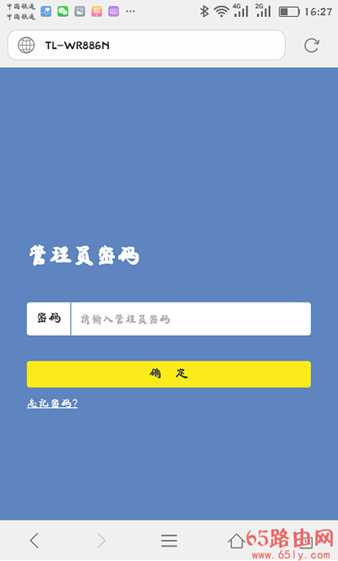
注意:
如果忘记了登录密码(管理员密码),那么此方法对你不适用。这时候可以将路由器恢复出厂设置,然后重新设置上网、重新设置wifi名称和密码。也可以参考本文后面补充说明部分的解决办法。
4.在路由器的WEB设置页面中,打开 无线设置 或者 Wi-Fi设置 菜单,在打开后的页面中,就可以查看到wifi密码了,或者重新设置一个wifi密码。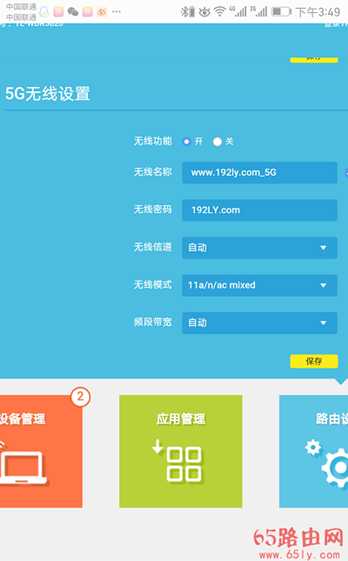
下一篇:192.168.1.1打不开的解决方法(Win 7系统)